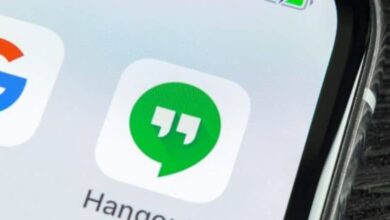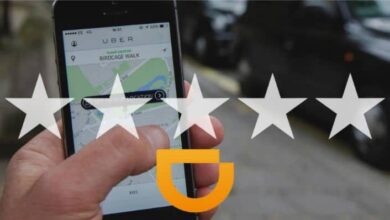Comment changer les couleurs d’une image avec After Effects pour la faire apparaître différente
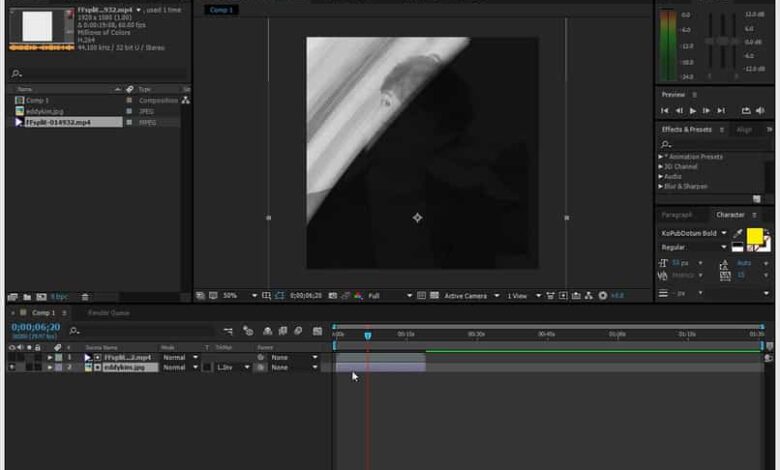
Puis-je changer ou modifier les couleurs d’une image avec l’éditeur After Effects ? Comment inverser les couleurs et les tons d’une image ou d’une photographie? De quoi ai-je besoin pour modifier les couleurs et les tons d’une image dans After Effects?
Le nouvel outil Adobe est After Effects , c’est un outil pour effectuer tout type de montage, cependant il est principalement utilisé pour des productions vidéo ou des animations graphiques, avec After Effects il est possible de créer une animation de paiement cinéma 4D , créer des personnages, réaliser des animations au format 2D, 3D, anime ou accélérer ou ralentir une vidéo.
L’un des meilleurs outils et fonctions d’After Effects consiste à modifier complètement les couleurs d’une image afin qu’elle puisse paraître différente de sa version d’origine. Si vous souhaitez apprendre à changer les couleurs d’une image ou d’un objet dans une vidéo avec After Effects, nous vous l’expliquerons aujourd’hui étape par étape.
Comment changer les couleurs d’une image avec After Effects?
La modification des couleurs d’une image ou d’une vidéo avec Adobe After Effects est extrêmement simple et utile car dans de nombreux cas, vous pouvez améliorer vos clips ou vos prises de vue jusqu’à 85%. La première étape pour changer les couleurs d’une image consiste à ouvrir votre éditeur After Effects.
Avec l’ éditeur After Effects, il ne sera pas nécessaire de télécharger des outils ou plugins supplémentaires pour changer les couleurs d’une image, de plus, si vous changez les couleurs d’une vidéo, After Effects vous permet d’ exporter la vidéo avec un fond transparent.
Une fois que vous êtes dans After Effects, vous devez créer une nouvelle composition et sélectionner l’image ou la vidéo dont vous allez modifier les couleurs. Ensuite, vous devez aller dans le moteur de recherche «Effets» et cliquer sur l’effet «Changer en couleur». Il est important de sélectionner l’effet «Changer de couleur» et non «Changer de couleur».
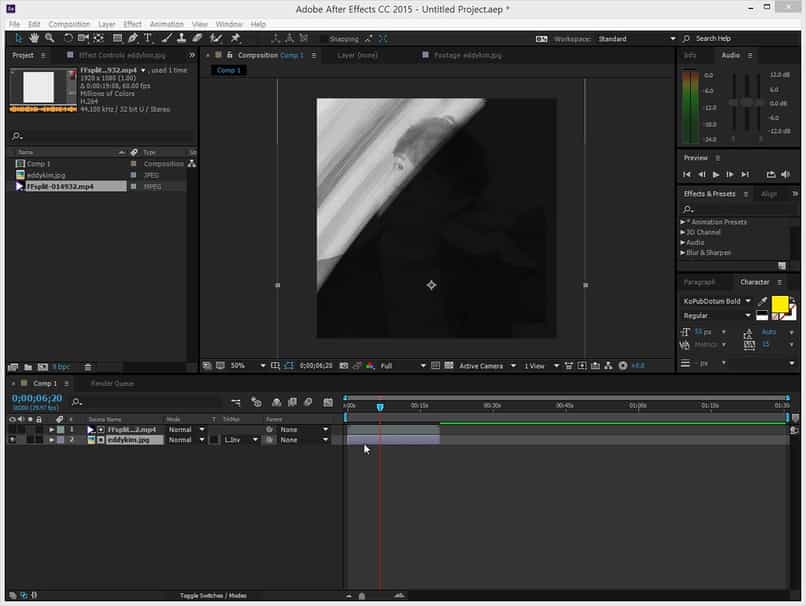
Après avoir sélectionné l’effet «Changer en couleur», vous devez le faire glisser vers votre zone de travail, de cette façon une nouvelle piste pour l’édition et les paramètres apparaîtra sur le côté gauche de l’écran.
Étapes pour appliquer l’effet «Changer de couleur» et changer les couleurs d’une image ou d’une vidéo
La modification des couleurs d’une image ou d’une vidéo est assez simple grâce à l’effet «Changer en couleur» d’Adobe After Effects. L’ éditeur After Effects dispose d’une barre d’outils assez complète et facile à appliquer, et grâce à l’exhaustivité d’After Effects, il est possible de créer des effets vidéo avec FaceApp.
Une fois que vous avez sélectionné l’effet «Changer en couleur» , dans la piste d’édition ou de réglages, vous devez cliquer sur l’icône de la pipette et choisir la nouvelle couleur que vous souhaitez appliquer à votre image ou vidéo.
Ensuite, il vous suffit de cliquer sur l’objet ou la zone que vous souhaitez modifier et After Effects appliquera automatiquement la nouvelle couleur.
Procédure de modification avec l’effet «Changer en couleur» dans After Effects
Si lors du changement de couleur d’une image ou d’une vidéo dans l’éditeur After Effects, il y a des traces de l’ancienne couleur, vous pouvez l’améliorer avec l’outil «Teinte» dans After Effects , c’est dans le côté gauche de l’éditeur.
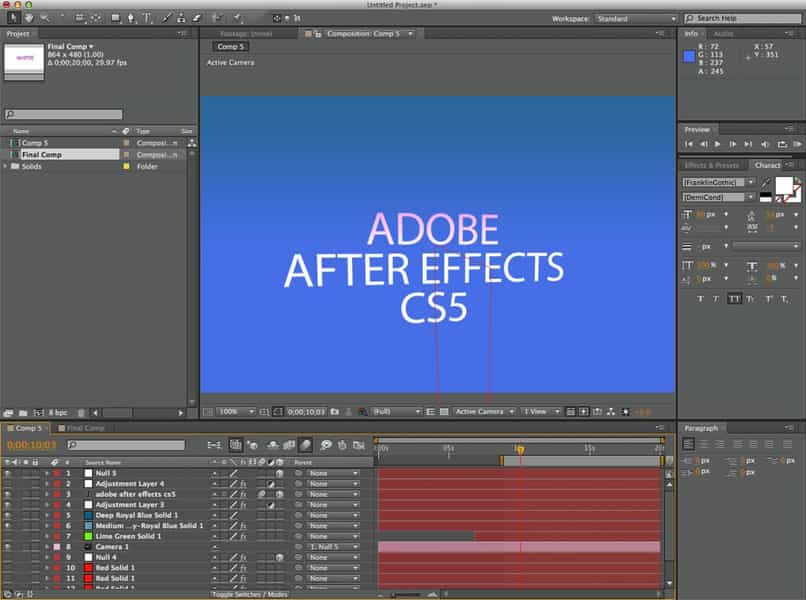
Pour supprimer les restes de l’ancienne couleur, il vous suffit d’appuyer sur le symbole «+» à côté de «Teinte» jusqu’au niveau où la couleur d’origine n’est pas perceptible. Dans le même temps, vous pouvez améliorer la fluidité de l’image pour la rendre plus naturelle.
De cette façon, en appuyant simplement sur un clic, vous aurez modifié la couleur d’un objet dans votre image ou vidéo. Une astuce pour que l’image paraisse plus naturelle ou réelle est lors du choix d’une couleur, après avoir sélectionné celle-ci et trouvée dans les paramètres, il est conseillé de ne pas en choisir les nuances qui se trouvent sur les bords.
Si vous choisissez une couleur sur le bord gauche, le ton sera très flou, si vous le faites avec le côté droit, il acquiert un ton «criard».